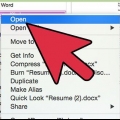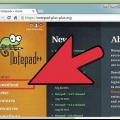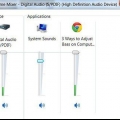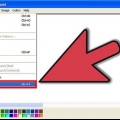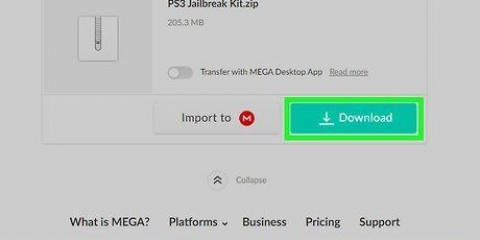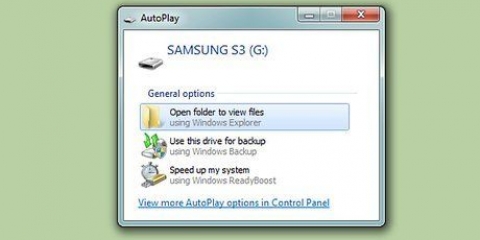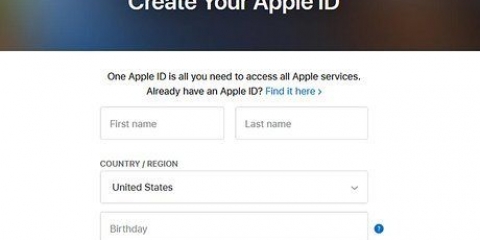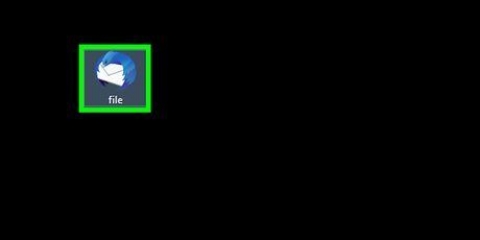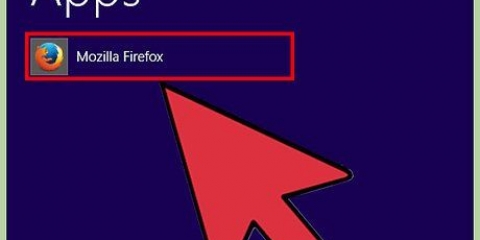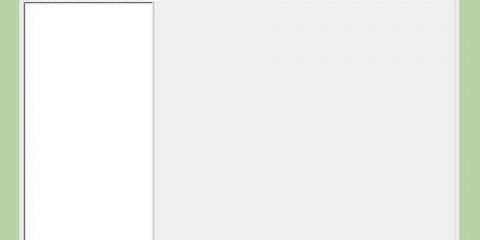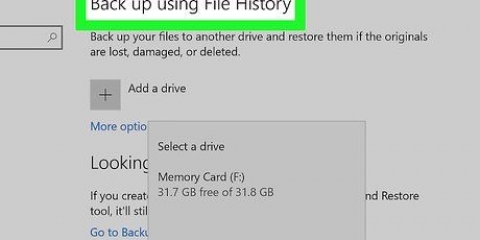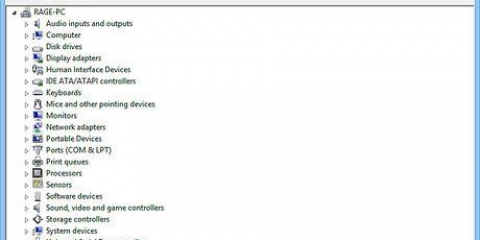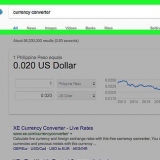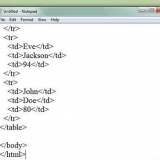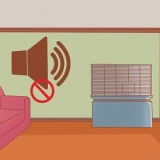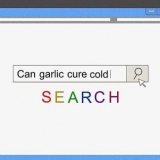I de fleste tilfælde kan IDX filer ikke åbnes på din computer uden et program installeret, der kan identificere filtypen. Den mest effektive måde at åbne en IDX-fil på er at bestemme filens oprindelse og åbne den med det program, der blev brugt til at oprette filen. Hvis du vil bruge et alternativt tredjepartsprogram til at åbne IDX filer, så prøv Cyberlink`s PowerDVD på http://www.cyberlink.com/downloads/trials/powerdvd-ultra/download_en_US.html. I øjeblikket er denne applikation ikke gratis, men den tilbyder en 30-dages gratis prøveperiode, som du kan bruge til at åbne IDX-filerne.
Åbn idx-filer
En IDX-fil er en indeksfiludvidelse, der almindeligvis bruges i Windows til at fremskynde søgeprocessen i en database eller for hurtigt at finde alle typer filer i mapper. IDX-filer er også almindeligt brugt i dvd`er og videofiler, der indeholder undertekster. De fleste computere, der kører Windows eller Macs, åbner automatisk IDX-filer med det program, der oprettede filerne. Hvis din computer ikke kan åbne IDX-filen, kan du prøve at åbne filen med VideoLANs VLC-medieafspiller, som understøtter og kan åbne de fleste typer IDX-filer.
Trin
Metode 1 af 2: Åbn IDX-filer

1. Dobbeltklik på IDX-filen. Filen åbnes automatisk i Notesblok på Windows eller i TextEdit på Mac OS X.
- Fortsæt til næste trin, hvis filen IDX ikke åbnes.

2. Højreklik på IDX-filen og vælg `Åbn med`.
Hvis du bruger Mac OS X, skal du vælge "Få info" og derefter klikke på "Åbn med".

3. Vælg et tekstbehandlingsprogram installeret på din computer. WordPad, Notepad og TextEdit er eksempler på tekstbehandlingsprogrammer, der kan åbne IDX-filer.
Hvis filen IDX stadig ikke åbnes, skal du fortsætte til næste trin.

4. Højreklik på IDX-filen og vælg `Egenskaber` eller `Få info`.

5. Se detaljerne i filen for at bestemme oprindelsen af IDX-filen. I nogle tilfælde kan det være muligt at åbne filen IDX med det program, der oprettede filen. For eksempel, hvis IDX-filen blev oprettet med Microsoft Outlook Express, kan du starte Outlook Express på din computer og bruge dette program til at prøve at åbne IDX-filen.

6. Kør programmet, der oprettede IDX-filen, og prøv derefter at åbne IDX-filen med dette program.
Hvis IDX-filen ikke åbner, skal du følge trinene i metode to i denne artikel for at åbne filen med VideoLANs VLC-medieafspiller.
Metode 2 af 2: Brug af VideoLANs VLC-medieafspiller

1. Besøg det officielle VideoLAN-websted påhttp://www.videolan.org/.

2. Vælg muligheden for at downloade VideoLAN VLC-medieafspilleren til din computer, der kører Windows eller Mac.

3. Dobbeltklik på installationsfilen for at starte VideoLAN installationsguiden og følg vejledningen på skærmen for at installere medieafspilleren på din computer. Applikationen starter automatisk, når installationen er fuldført.

4. Klik på `Media` øverst i din VideoLAN-session og vælg `Åbn fil`. `Åbn fil`-dialogen vil blive vist på skærmen.

5. Klik eller `Søg` og naviger derefter til den IDX-fil, du vil åbne.

6. Vælg IDX-filen, og klik derefter på `Åbn`. IDX-filen, du valgte, åbnes og vises i VideoLANs medieafspiller.
Tips
Artikler om emnet "Åbn idx-filer"
Оцените, пожалуйста статью
Populær